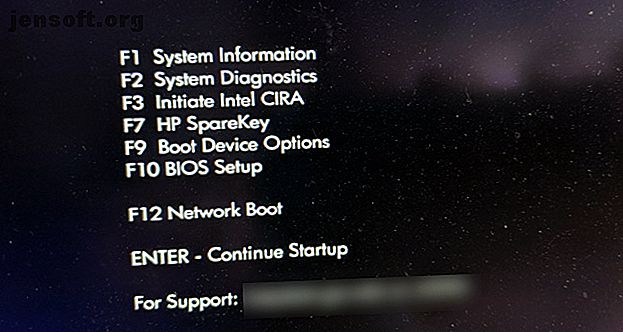
फैक्ट्री रीसेट कैसे करें अपना एचपी लैपटॉप
विज्ञापन
निश्चित समय पर, आपको अपने Windows कंप्यूटर को फ़ैक्टरी सेटिंग्स पर पुनर्स्थापित करना आवश्यक हो सकता है। हो सकता है कि आप मैलवेयर में भाग गए हों और आपको नए सिरे से शुरुआत करने की ज़रूरत हो, या शायद आप अपने कंप्यूटर को बेचने और उसे साफ करने की योजना बनाएँ।
जो भी कारण है, हम आपको दिखाएंगे कि क्या करना है। यहां बताया गया है कि अपने एचपी लैपटॉप को कैसे रीसेट करें।
पहला: बैक अप मत भूलना!
फ़ैक्टरी रीसेट करने से पहले, आपको सुनिश्चित करना चाहिए कि आपके पास आपकी फ़ाइलों का बैकअप है। ज्यादातर मामलों में, फ़ैक्टरी रीसेट करने से आपकी मशीन का सारा डेटा निकल जाएगा।
विंडोज 10 का समर्थन करने के लिए हमारा गाइड देखें। अंतिम विंडोज 10 डेटा बैकअप गाइड अंतिम विंडोज 10 डेटा बैकअप गाइड हमने विंडोज 10 पर प्राप्त किए गए हर बैकअप, पुनर्स्थापना, पुनर्प्राप्ति और मरम्मत के विकल्प को संक्षेप में प्रस्तुत किया है। हमारे सरल सुझावों का उपयोग करें और कभी निराशा न करें। फिर से खो डेटा! ऐसा करने के लिए और अधिक पढ़ें।
फैक्टरी पुनर्प्राप्ति प्रबंधक का उपयोग करके अपने एचपी लैपटॉप को रीसेट करें
2018 तक, एचपी कंप्यूटर एचपी रिकवरी मैनेजर नामक एक टूल के साथ आए थे। आप इसका उपयोग अपने लैपटॉप को उसकी डिफ़ॉल्ट सेटिंग्स को पुनर्स्थापित करने के लिए कर सकते हैं, लेकिन यह कुछ शर्तों के साथ आता है। यह देखने के लिए कि क्या आपने इसे स्थापित किया है, स्टार्ट मेनू खोलें और रिकवरी मैनेजर की खोज करें।
यदि आप इसे नहीं देखते हैं, तो आपका कंप्यूटर बहुत नया हो सकता है और इस प्रकार इसमें सॉफ़्टवेयर शामिल नहीं है। यदि आप अपने सिस्टम की हार्ड ड्राइव पर HP रिकवरी विभाजन को हटा चुके हैं तो आप इस विकल्प का उपयोग नहीं कर सकते। अंत में, एचपी के रिकवरी टूल केवल विंडोज के संस्करण के लिए काम करते हैं जिसे आपके कंप्यूटर ने भेज दिया है। इस प्रकार, यदि आपने अपना लैपटॉप विंडोज 8.1 के साथ खरीदा है और बाद में विंडोज 10 में अपग्रेड किया गया है, तो आप उपयोगिता का उपयोग नहीं कर सकते।
क्या आपको इन सभी शर्तों को पूरा करना चाहिए, आप अपने पीसी को उसकी डिफ़ॉल्ट स्थिति में पुनर्स्थापित करने के लिए HP रिकवरी मैनेजर का उपयोग कर सकते हैं। ऐप आपको इस प्रक्रिया से गुजारेगा, जिसमें पहले आपकी फ़ाइलों का बैकअप लेना शामिल है। एक बार जब यह पूरा हो जाता है, तो आप विंडोज को फिर से सेट कर सकते हैं।
पुनर्प्राप्ति प्रबंधक पर HP का पृष्ठ और इस प्रक्रिया में सहायता के लिए नीचे HP समर्थन वीडियो देखें। यदि आपके कंप्यूटर में रिकवरी मैनेजर नहीं है, तो एचपी अंतर्निहित विंडोज विकल्पों (नीचे कवर) का उपयोग करने की सिफारिश करता है।
फैक्टरी प्री-बूट विकल्पों का उपयोग करके एक एचपी लैपटॉप रीसेट करें
यदि आप सामान्य रूप से विंडोज में बूट नहीं कर सकते हैं, या आपके पास रिकवरी मैनेजर उपलब्ध नहीं है, तो आप इसके बजाय प्री-बूट विकल्पों की ओर रुख कर सकते हैं। जब आप अपना लैपटॉप शुरू करते हैं, तो आपको स्क्रीन पर कुछ पाठ दिखाई देंगे जो आपको बताएंगे कि स्टार्टअप वातावरण तक पहुंचने के लिए आपको किन कुंजियों को दबाने की आवश्यकता है। मेरे HP लैपटॉप पर, यह Esc कुंजी है, लेकिन यह आपके लिए अलग हो सकती है।
जैसे ही आप अपने कंप्यूटर को बूट करते हैं, तब तक बटन को तेजी से दबाएं जब तक कि यह एक विकल्प स्क्रीन पर कूद न जाए। आप एक कुंजी देख सकते हैं जो किसी प्रकार के पुनर्प्राप्ति विकल्प से मेल खाती है। अपने लैपटॉप पर, मुझे पहले BIOS सेटअप मेनू तक पहुंचने के लिए F10 दबाना पड़ा।

इसके बाद, सिक्योरिटी सेक्शन में, मुझे सिक्योर एरेज़ के नाम से एक विकल्प मिला। यह आपको संपूर्ण हार्ड ड्राइव को मिटाने की अनुमति देता है, जब आप अपने कंप्यूटर को दूर देने की योजना बनाते हैं।

यहाँ आप क्या चुनते हैं, सावधान रहें। आपके कंप्यूटर में इस मेनू के माध्यम से विंडोज को पुनर्स्थापित करने का विकल्प शामिल नहीं हो सकता है। उपरोक्त सिक्योर इरेज़ विकल्प हार्ड ड्राइव को साफ कर देता है, जिसका अर्थ है कि आपको विंडोज को फिर से इनस्टॉल करना होगा।
विंडोज 10 का कारखाना रीसेट विकल्प
यदि आप उपरोक्त विधियों में से किसी का भी उपयोग नहीं करना चाहते हैं, या पाते हैं कि वे काम नहीं करते हैं, तो आप विंडोज 10 में सार्वभौमिक रीसेट विकल्पों में बदल सकते हैं। आपके पास किसी भी प्रकार का लैपटॉप नहीं है, आप इन्हें प्राप्त करने के लिए उपयोग कर सकते हैं। आपका कंप्यूटर अपनी डिफ़ॉल्ट स्थिति में वापस आ गया है।
फैक्ट्री पर हमारे गाइड को देखें अपने विंडोज 10 कंप्यूटर को रीसेट करने के 4 तरीके फैक्ट्री को रीसेट करें अपना विंडोज 10 कंप्यूटर 4 को फ़ैक्टरी में रीसेट करें अपने विंडोज 10 कंप्यूटर को रीसेट करें कंप्यूटर जानना चाहते हैं कि फ़ैक्टरी पीसी को कैसे रीसेट करें? हम आपको विंडोज 10, 8, या 7. का उपयोग करके विंडोज कंप्यूटर को रीसेट करने के लिए सबसे अच्छे तरीके दिखाते हैं। इसके लिए आपको और अधिक जानकारी चाहिए। आप सेटिंग्स में इस पीसी विकल्पों को रीसेट का उपयोग कर सकते हैं, पुनर्प्राप्ति वातावरण में रिबूट करने के लिए उन्नत स्टार्टअप विकल्प खोल सकते हैं, या स्थापना मीडिया के साथ विंडोज को पुनर्स्थापित भी कर सकते हैं।
आप सभी को एक एचपी लैपटॉप रीसेट करने की आवश्यकता है
अब आप एचपी लैपटॉप को फ़ैक्टरी सेटिंग्स पर रीसेट करने के लिए अपने विकल्पों को जानते हैं। ऐसा लगता है कि एचपी ने स्वीकार किया है कि विंडोज 10 में शानदार फैक्ट्री रीसेट विकल्प हैं, जो पुराने स्कूल रिकवरी के तरीकों को कम महत्वपूर्ण बनाते हैं। आप शायद उन का उपयोग कर सबसे अच्छा कर रहे हैं, लेकिन यह जानना अच्छा है कि एचपी में क्या शामिल है इसलिए आपके पास सभी आधार शामिल हैं।
यदि आप अपना विंडोज पासवर्ड भूल गए हैं, तो आपको फ़ैक्टरी रीसेट से नहीं गुजरना पड़ेगा। अपने खोए हुए विंडोज 10 पासवर्ड को रीसेट करने के लिए हमारा गाइड देखें अपने खोए हुए विंडोज 10 पासवर्ड को कैसे रीसेट करें अपने खोए हुए विंडोज 10 के पासवर्ड को कैसे रीसेट करें आप अपना विंडोज 10 लॉगिन पासवर्ड भूल गए? निराशा न करें! हम आपको बताएंगे कि आप अपना पासवर्ड कैसे रीसेट कर सकते हैं और अपने खाते को पुनः प्राप्त कर सकते हैं। इसे पुनर्प्राप्त करने के बारे में और पढ़ें।
इसके बारे में अधिक जानें: कंप्यूटर रखरखाव, सिस्टम पुनर्स्थापना।

